- Mungkin ada beberapa alasan kegagalan Aktivasi Produk Microsoft, tetapi yang paling umum adalah lisensi yang berakhir.
- Kesalahan tersebar luas di antara orang-orang yang menggunakan produk Office untuk pekerjaan sehari-hari, dan mereka tidak menyukainya.
- Terlepas dari kesan awal, Kegagalan Aktivasi Produk ini dapat diselesaikan dengan cepat, dan untuk memulai prosesnya, Anda dapat memastikan bahwa profil Anda aktif.
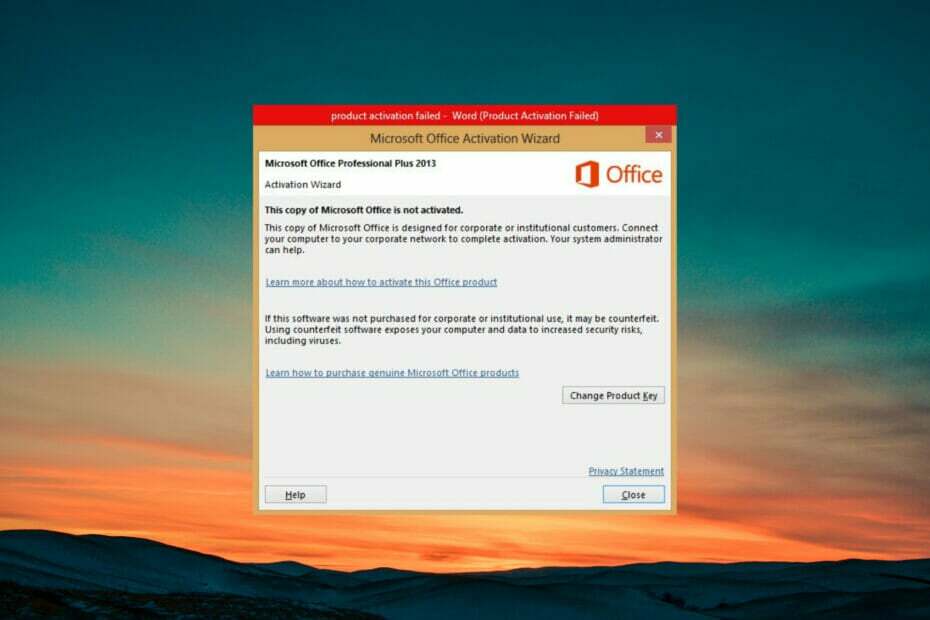
Kesalahan kegagalan aktivasi produk Microsoft dapat terwujud karena berbagai alasan. Dan kegagalan untuk mengaktifkan Anda produk Microsoft berarti bahwa program yang bersangkutan akan beroperasi secara memadai.
Oleh karena itu, kesalahan ini perlu diperbaiki lebih cepat daripada nanti dengan mengkonfigurasi program dengan benar.
Untuk memperbaiki masalah ini, Anda memiliki dua opsi; menyewa seorang profesional atau memperbaikinya sendiri.
Meskipun yang terakhir jauh lebih murah, ini memerlukan beberapa pengetahuan teknologi, di mana daftar 7 perbaikan mendetail untuk kesalahan Aktivasi Produk Gagal ikut berperan.
Apa yang terjadi jika Microsoft Office tidak diaktifkan?
Misalkan suite Microsoft Office digunakan tanpa lisensi. Jika demikian, Anda akan kehilangan akses ke fitur-fiturnya secara bertahap hingga Anda tidak dapat menggunakan elemen yang paling penting sekalipun, seperti melihat dokumen.
Karena kesalahan ini muncul di seluruh aplikasi, pengguna bertanya-tanya bagaimana cara menghapus kesalahan gagal aktivasi produk yang ditakuti di versi MS Office 2016, 2013, dan 2010.
Pengguna juga mengeluh di forum online mengenai kesalahan aktivasi produk yang gagal muncul di Excel dan Outlook.
Bagaimana cara memperbaiki kesalahan kegagalan aktivasi produk Microsoft?
1. Beralih ke akun Microsoft aktif Anda
Ini adalah penyebab paling langsung dari pemberitahuan kegagalan aktivasi produk Microsoft, yang memengaruhi pengguna yang memiliki beberapa akun pengguna Microsoft, terutama jika mereka masuk ke kedua versi di PC mereka.
Ini juga memengaruhi pengguna yang telah membeli produk langganan, meskipun langganannya masih aktif.
Kiat ahli:
SPONSOR
Beberapa masalah PC sulit diatasi, terutama terkait dengan repositori yang rusak atau file Windows yang hilang. Jika Anda mengalami masalah dalam memperbaiki kesalahan, sistem Anda mungkin rusak sebagian.
Kami merekomendasikan menginstal Restoro, alat yang akan memindai mesin Anda dan mengidentifikasi kesalahannya.
klik disini untuk mengunduh dan mulai memperbaiki.
Jika Anda mengalihkan Akun aktif Anda ke yang lain tanpa langganan aktif produk Microsoft, Anda akan melihat aktivasi produk gagal pemberitahuan.
- Tekan kunci jendela atau klik pada Awal tombol untuk membuka Menu Mulai.
- Ketik program yang dimaksud ke dalam Bilah pencarian.
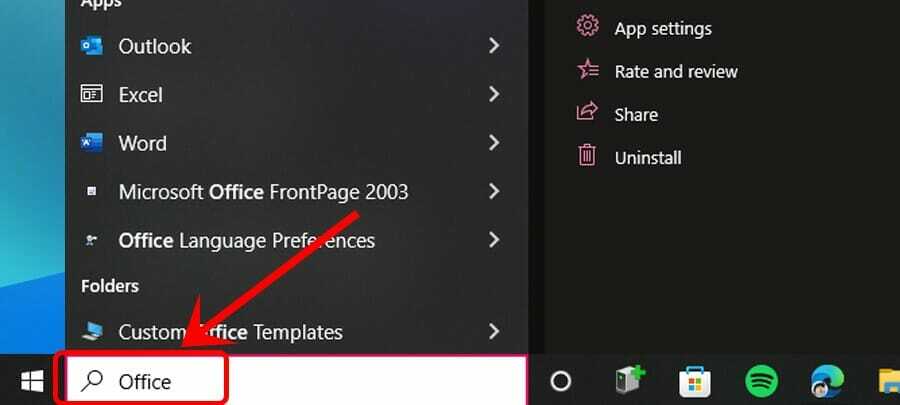
- Klik pada Program dari hasil pencarian.
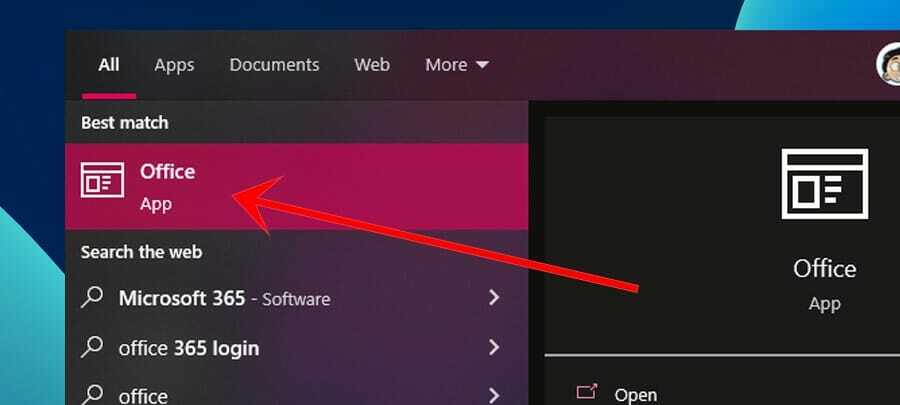
- Dari sudut kanan atas, klik pada tombol akun.
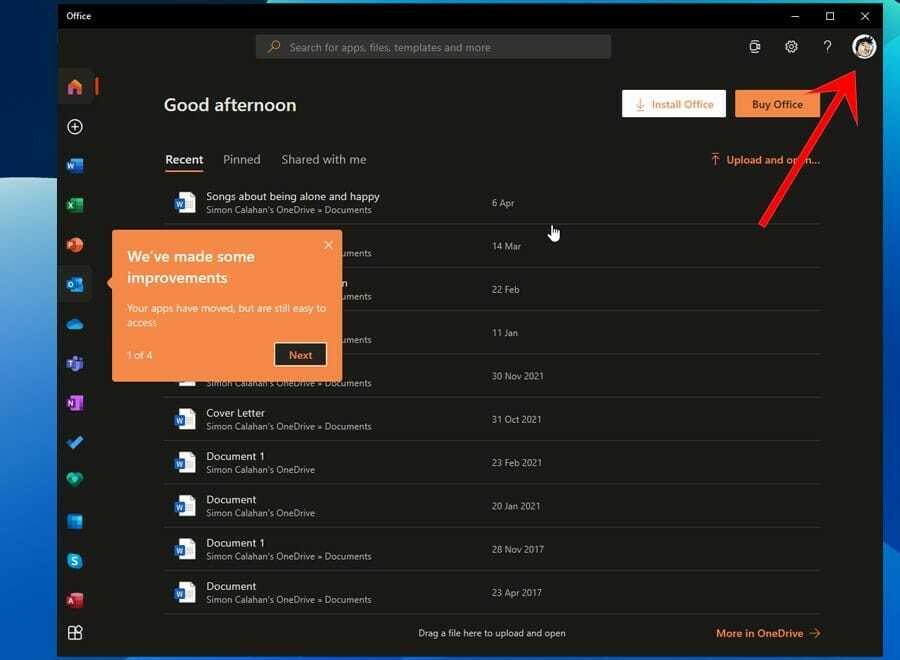
-
Masuk ke atau beralih ke Akun Anda dengan langganan aktif.
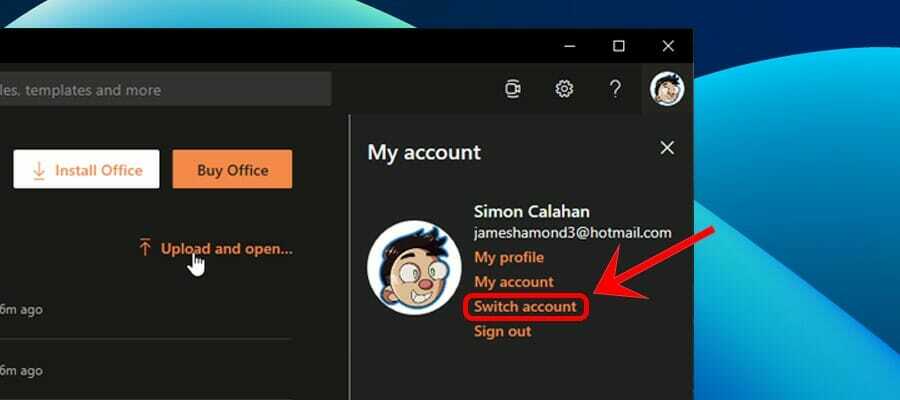
2. Perbarui langganan Anda
CATATAN
Sebelum tahun 2016, produk Microsoft biasanya dibeli satu kali. Namun saat ini, pengguna didorong untuk membeli lisensi digital. Menggunakan lisensi kedaluwarsa akan menghasilkan pemberitahuan galat aktivasi produk gagal.
Ikuti langkah-langkah di bawah ini untuk memperbarui lisensi produk Anda:
- Pertama, tekan kunci jendela atau klik pada Awal tombol untuk membuka Menu Mulai.
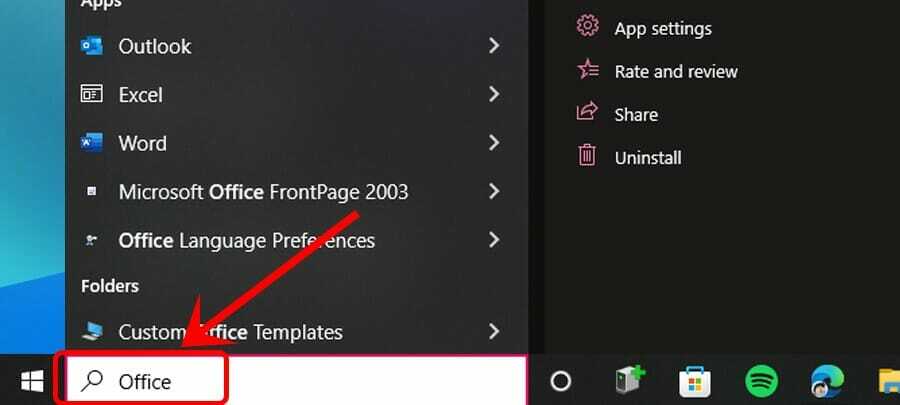
- Ketik program yang dimaksud ke dalam Bilah pencarian dan klik pada hasil teratas.
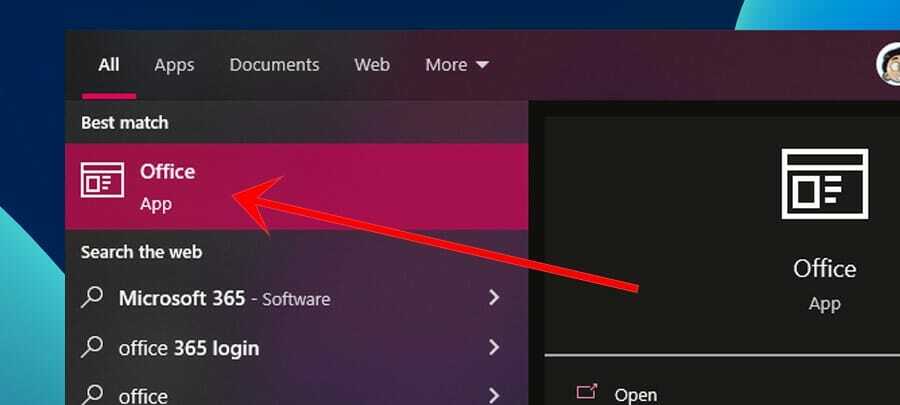
- Selanjutnya, klik Masuk dan isi kredensial Anda.
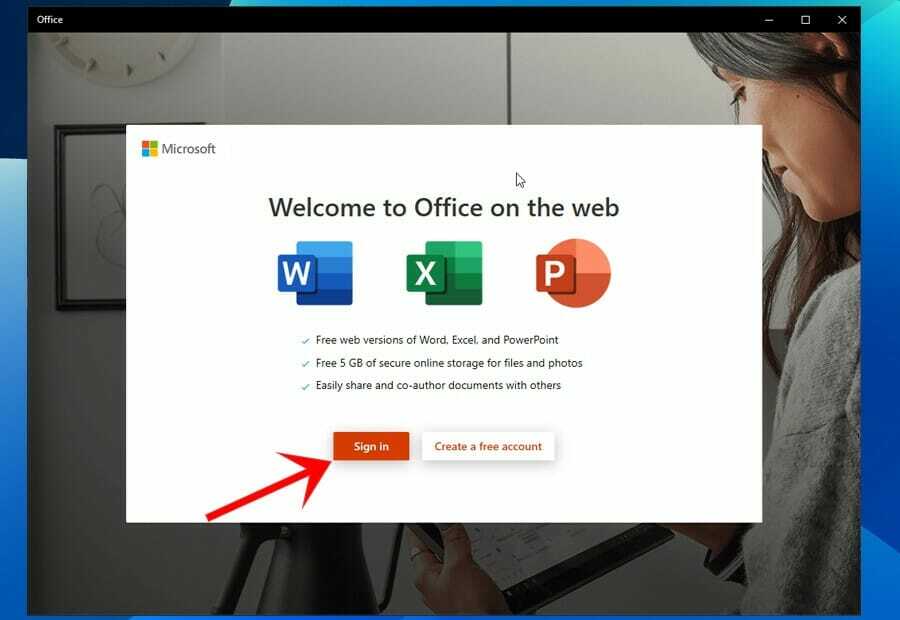
Lisensi produk Anda kemudian akan diperbarui secara otomatis jika gratis. Jika itu adalah produk berbayar, Anda harus melakukan pembayaran. Setelah lisensi berhasil diperbarui, pesan kesalahan gagal aktivasi produk akan hilang secara otomatis.
- Cara Mengintegrasikan ChatGPT Dengan Word [Cara Tercepat]
- Excel Berjalan Lambat? 4 Cara Cepat Membuatnya Lebih Cepat
3. Hapus salinan Office lainnya dari PC Anda
- Tekan Windows + R untuk meluncurkan Berlari jendela.
- Jenis Kontrol dalam buka prompt, lalu tekan Enter atau klik OK.
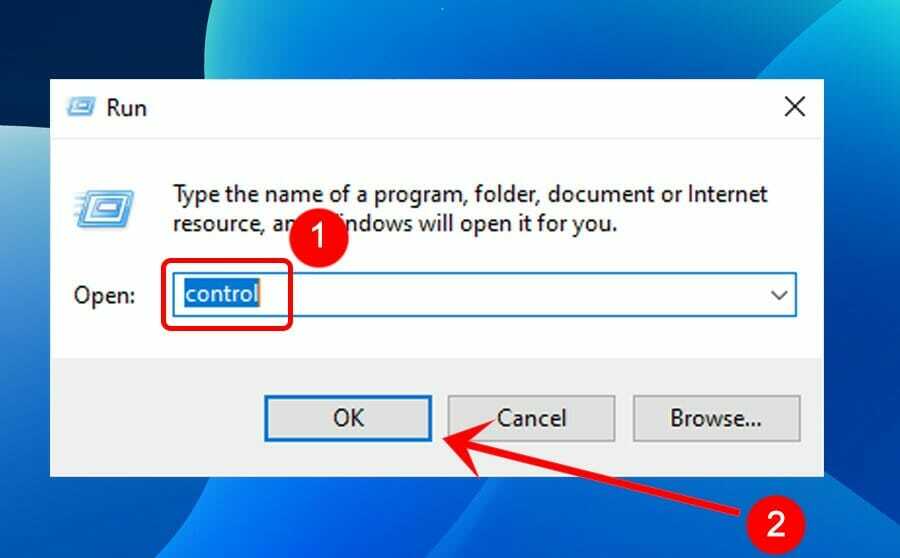
- Temukan dan klik Copot program, temukan di bawah Program.
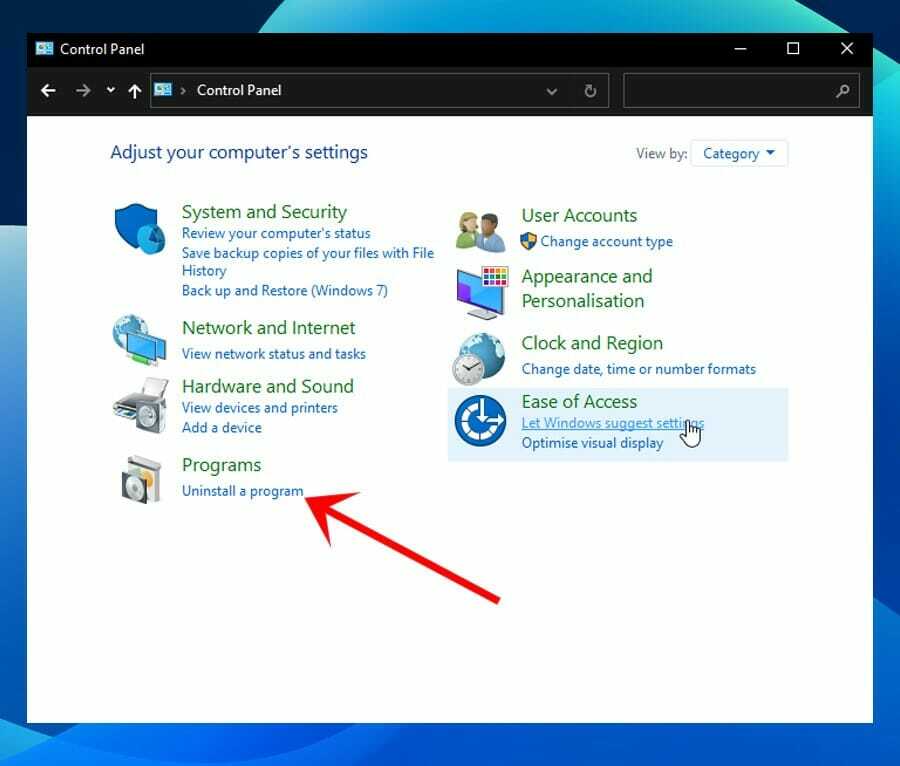
- Ketik nama program yang dimaksud ke dalam bilah pencarian yang terletak di sudut kanan atas jendela.
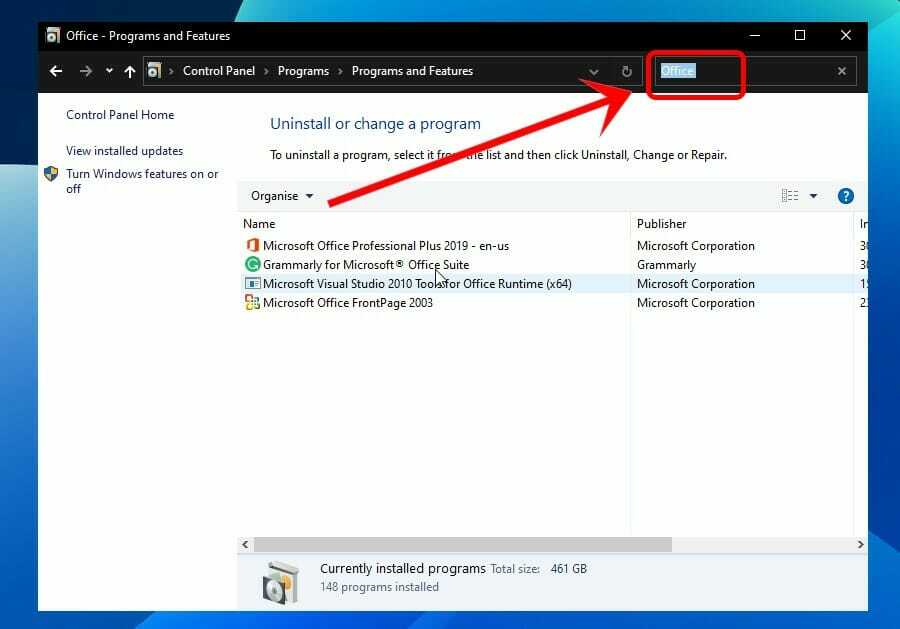
- Jika beberapa versi program muncul, klik kanan versi yang tidak Anda gunakan dan klik Uninstall.
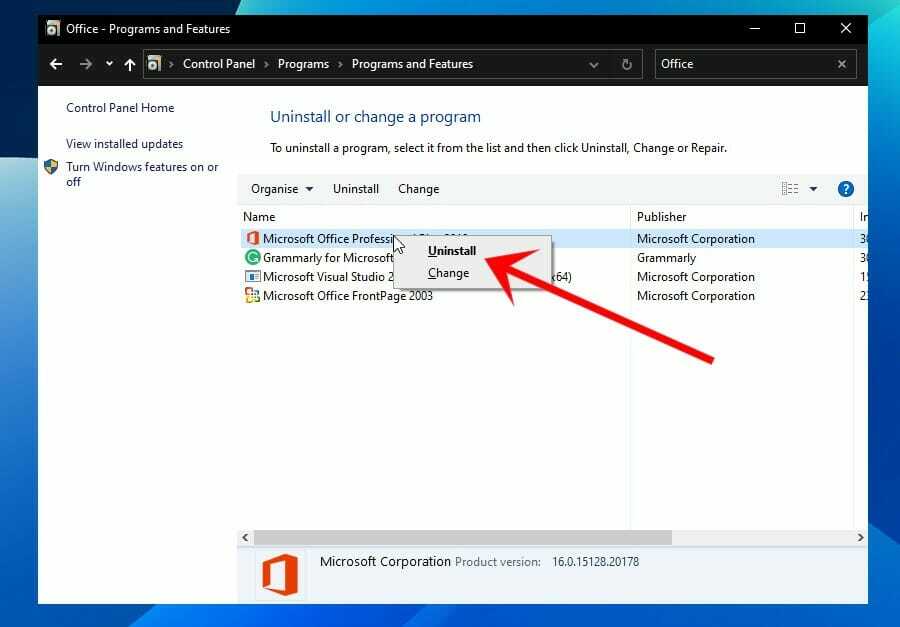
- Klik Windows + F4kunci untuk membuka prompt Window Shut Down.
- Klik pada drop-down menu dan pilih Mengulang kembali.
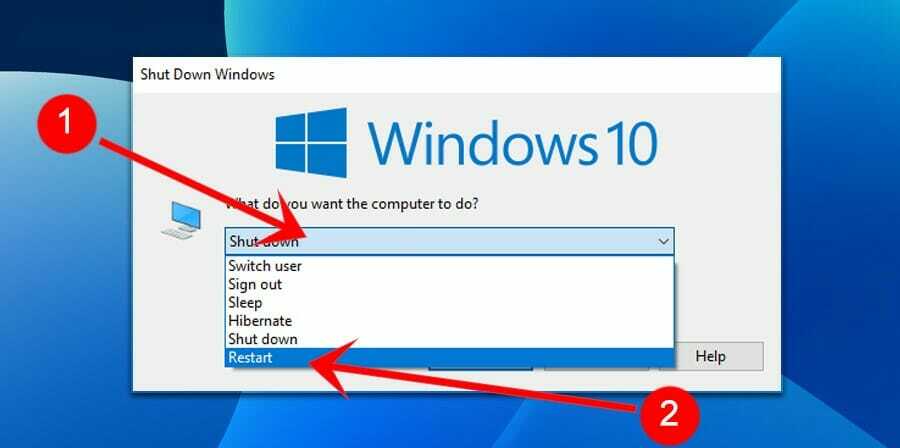
- Memukul Memasuki atau klik OKE.
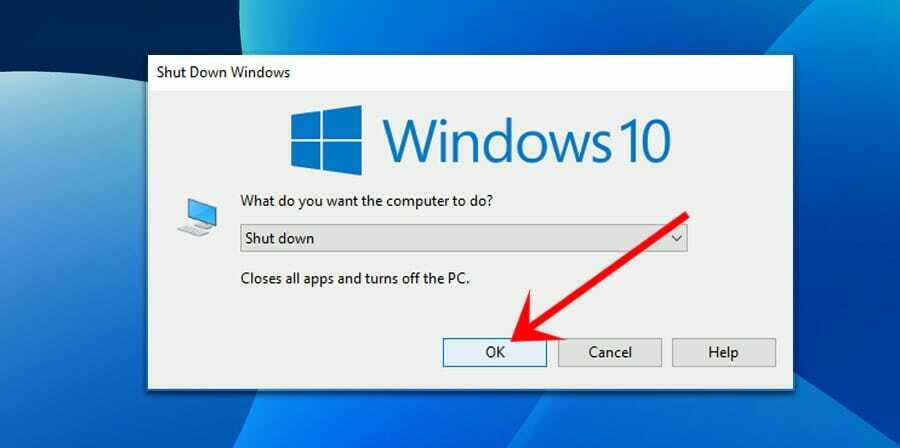
4. Jalankan program dengan hak administrator
- Tutup semua contoh program.
- Tekan kunci jendela atau klik pada Awal tombol untuk membuka Start Menu.
- Ketik program yang dimaksud ke dalam bilah Pencarian.
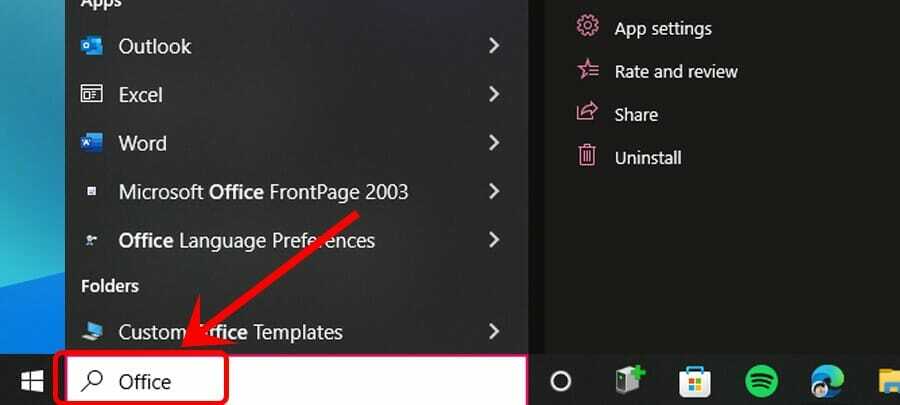
- Klik kanan pada program, lalu klik Jalankan sebagai administrator.
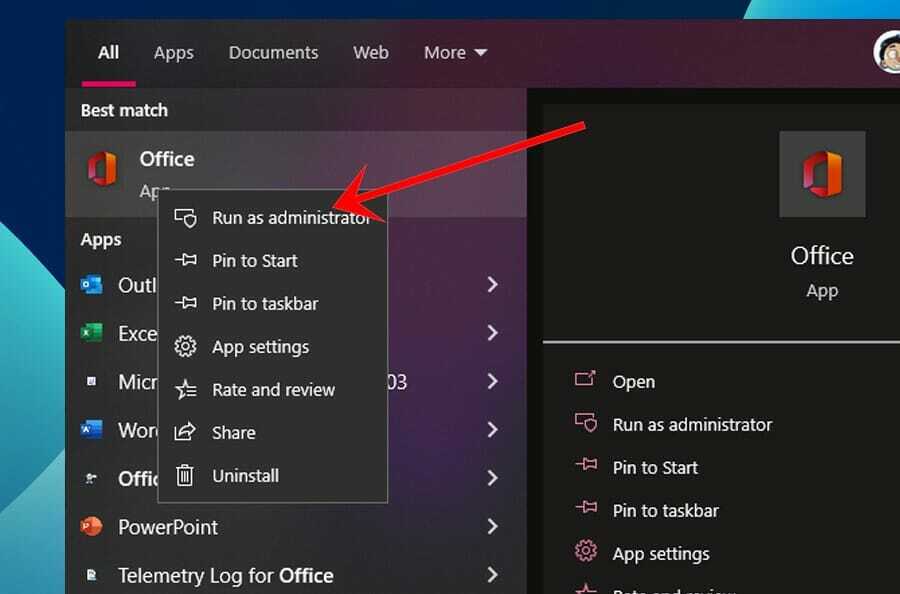
- Klik Ya di prompt keamanan.
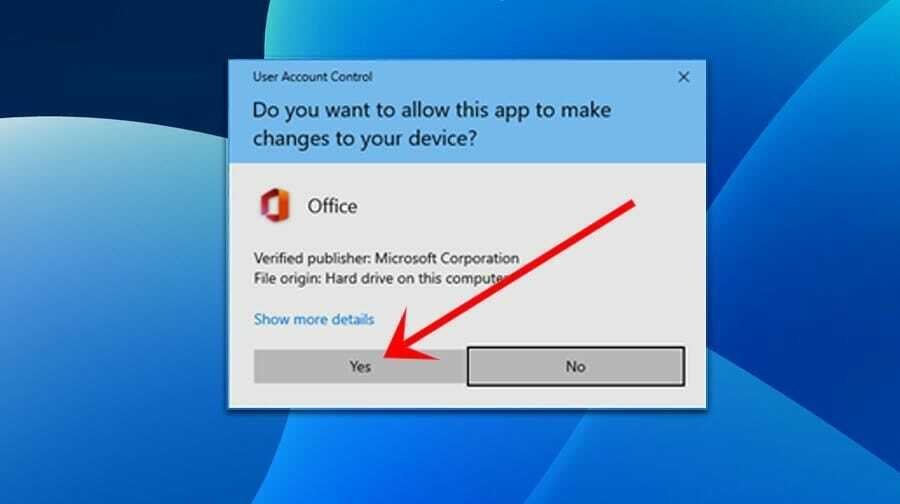
5. Periksa pengaturan tanggal/waktu Anda
Meskipun mungkin tampak berlawanan dengan intuisi, pengaturan tanggal dan waktu PC Anda dapat menyebabkan kegagalan aktivasi jika tidak benar. Inilah cara memperbaikinya.
- Tutup semua contoh program yang dimaksud.
- Klik kanan pada waktu dan tanggal terletak di sudut kanan bawah layar Anda.
- Klik Sesuaikan tanggal/waktu.
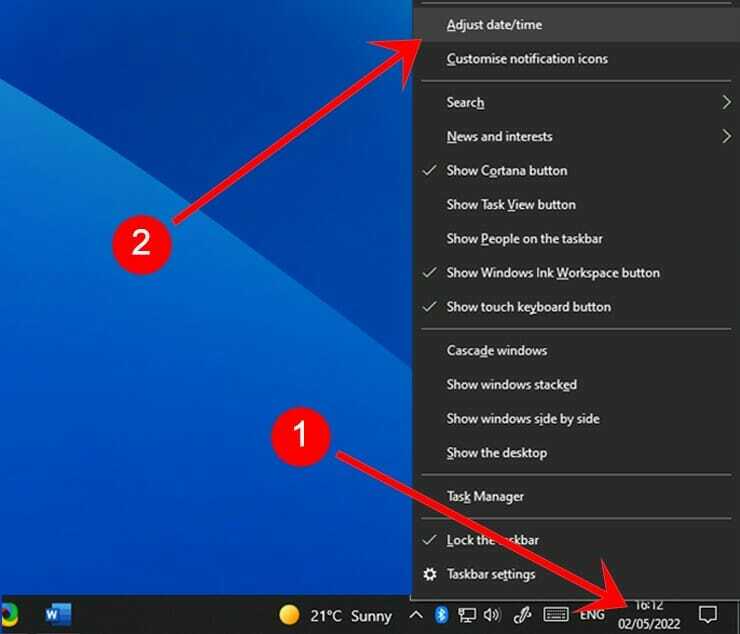
- Pastikan Setel waktu secara otomatis dan, jika ditampilkan, Setel zona waktu secara otomatis diaktifkan.
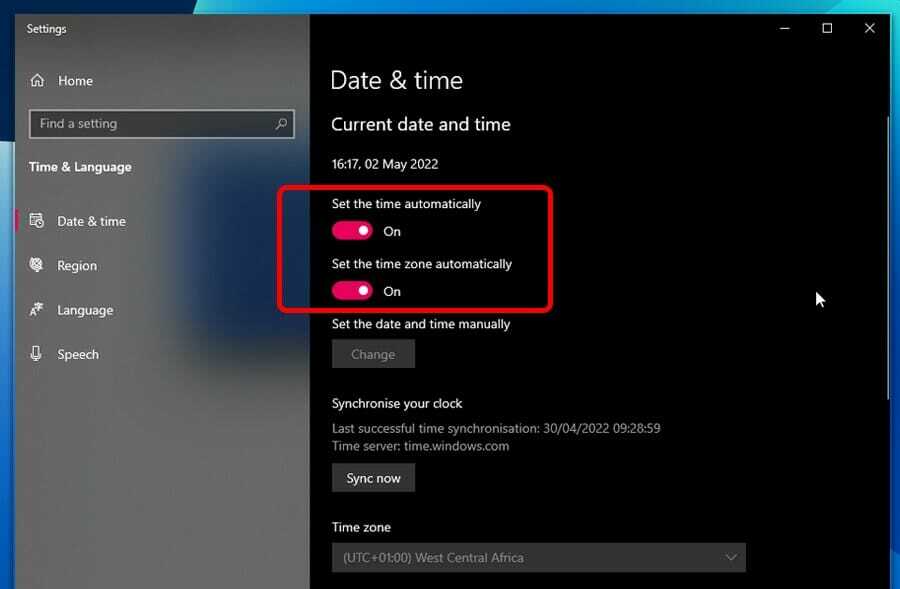
- Jika opsi Tetapkan zona waktu secara otomatis berwarna abu-abu, pilih zona waktu Anda secara manual dari menu drop-down di bawahnya.
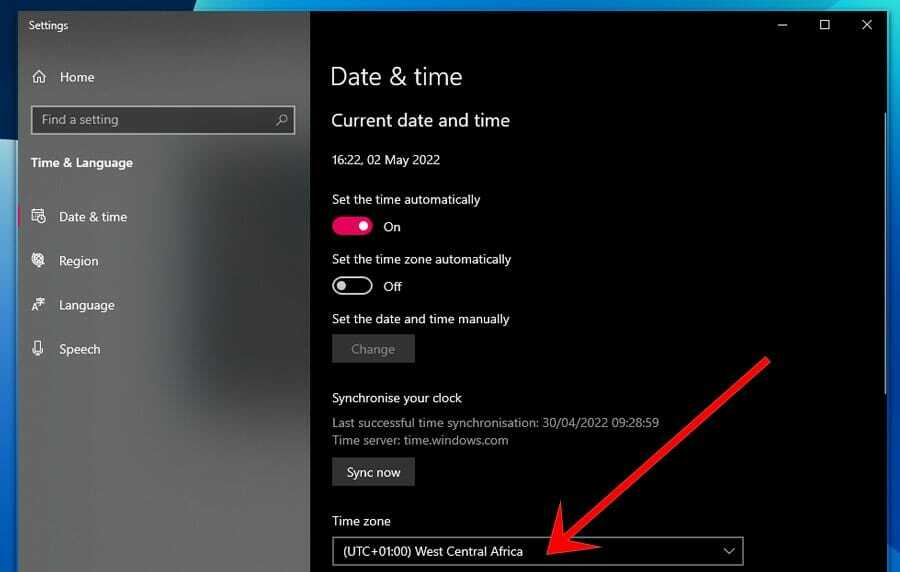
- Mulai ulang program yang dimaksud.
6. Perbarui program yang dimaksud
Rekomendasinya adalah selalu menggunakan versi terbaru dari program Windows Anda, karena ini biasanya merupakan akar dari masalah yang paling tiba-tiba. Berikut adalah panduan langkah demi langkah untuk memperbarui program.
- Buka program yang dimaksud.
- Temukan dan klik Akun.
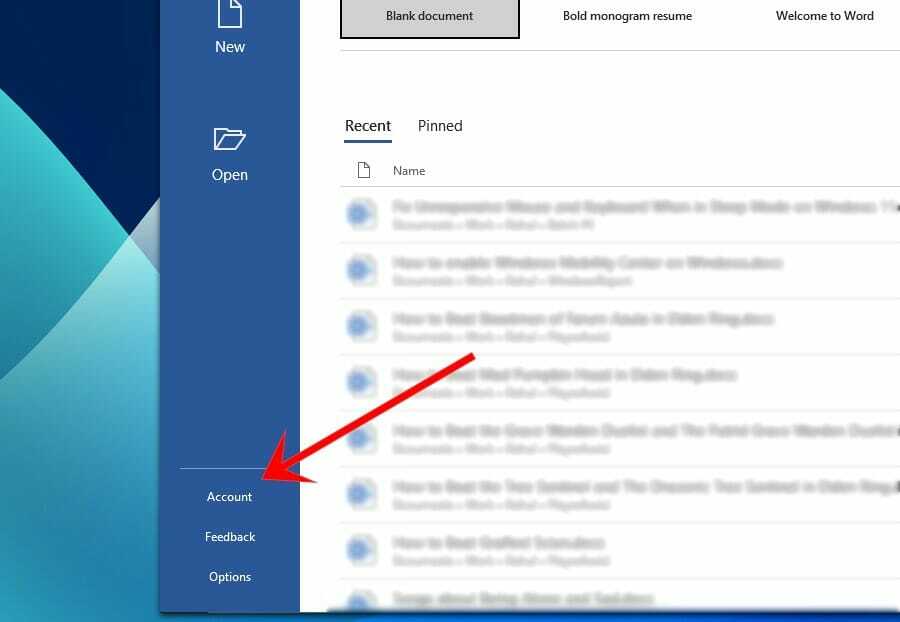
- Di bawah informasi produk, klik Opsi Pembaruan, Kemudian Memperbarui sekarang.
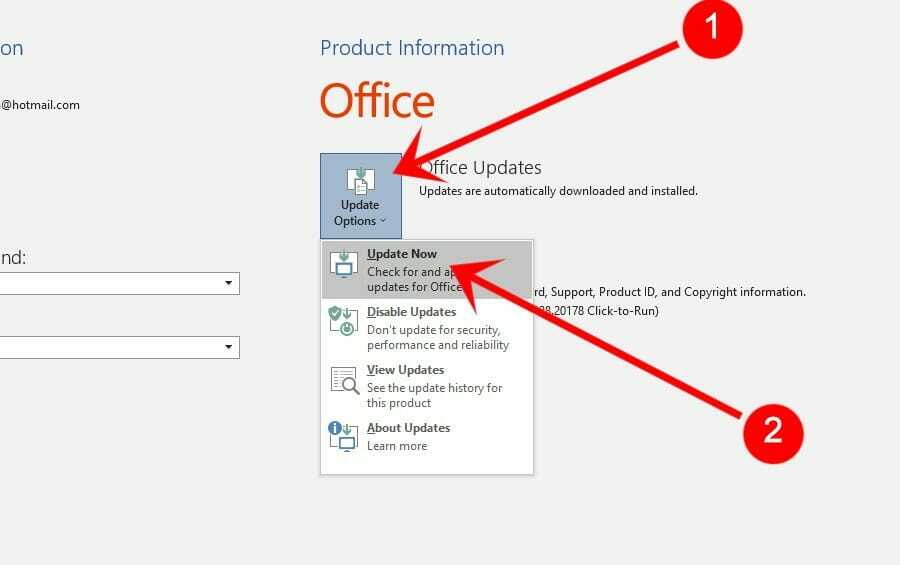
7. Setel ulang pengaturan Microsoft
Pengaturan Microsoft Anda memengaruhi cara kerja program. Dengan demikian, pengaturan yang salah dikonfigurasi dapat memicu kesalahan gagal aktivasi produk. Untuk memperbaikinya:
- Tutup semua program.
- Tekan kunci jendela atau klik pada Tombol Mulai.
- Temukan dan klik Pengaturan.
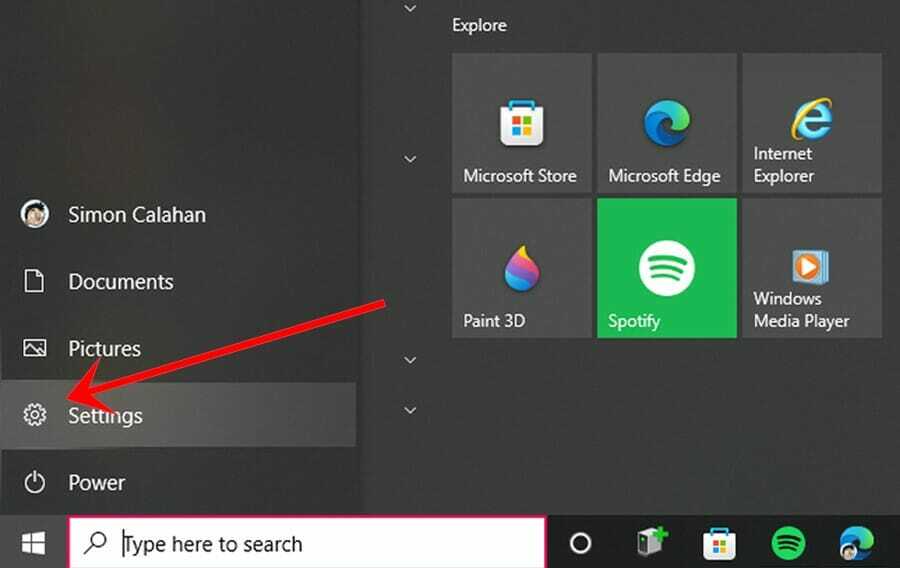
- Temukan dan klik Perbarui & Keamanan di jendela Pengaturan.
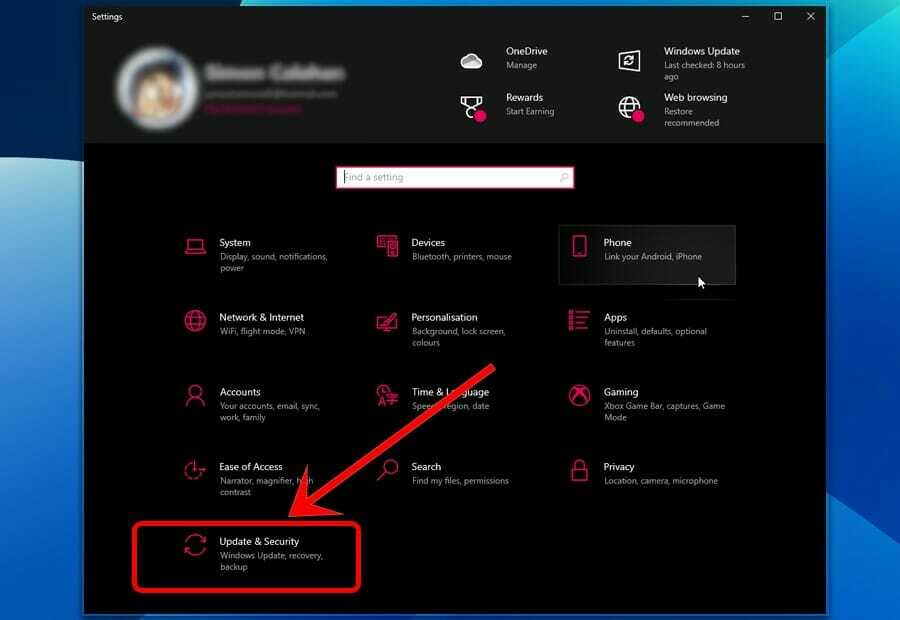
- Klik Pemulihan, yang terletak di menu sebelah kiri.
- Di bawah Setel ulang PC ini, klik Memulai.
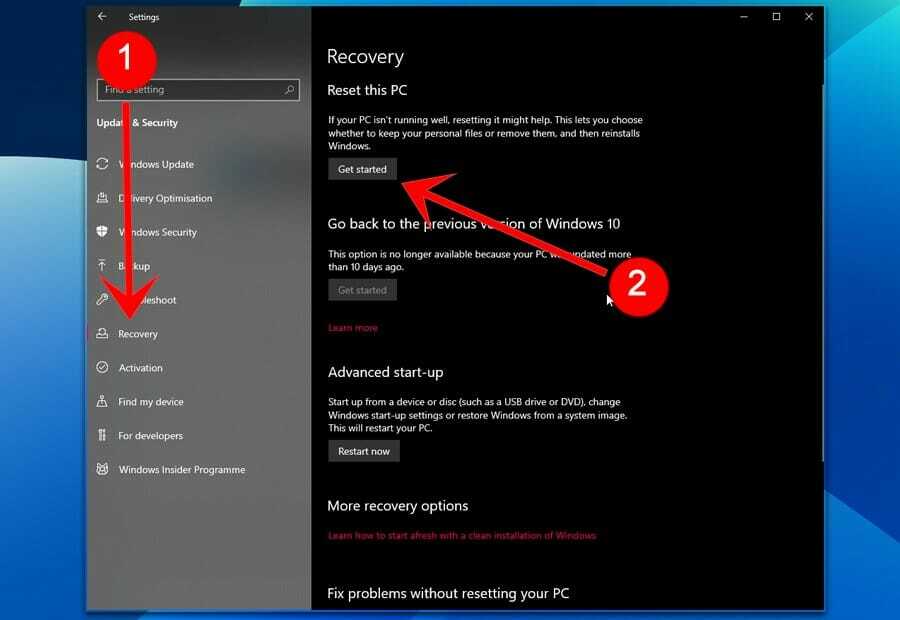
Proses ini mungkin membutuhkan waktu untuk diselesaikan, jadi bersabarlah dan jangan terlalu khawatir. Prosesnya akan segera melakukannya.
Anda akan melihat bahwa setiap perbaikan ini bergantung pada masalah yang dihadapi dengan produk Microsoft Anda dan mengapa gagal diaktifkan.
Meskipun masalah kegagalan aktivasi produk ini dapat mengganggu, namun mudah diperbaiki jika Anda mengikuti langkah-langkah yang diuraikan di atas. Apakah panduan ini membantu Anda mengatasi masalah aktivasi produk? Beri tahu kami di bagian komentar.

![Perbaiki: Kode Kesalahan 0xc004e016 di Windows [Masalah Aktivasi]](/f/6fbc212ff0358db647163643cccf63d7.png?width=300&height=460)
![Tidak Dapat Mengaktifkan Kembali Windows Karena Server Tidak Tersedia [Fix]](/f/c28e0527dca36516d0ac504ab7531331.png?width=300&height=460)